Wix Stores: USPS-Versandetiketten von Wix kaufen
4 min
In diesem Artikel
- Versandetiketten von Wix kaufen
- Ein Etikett mehrmals drucken
- Ein Versandetikett von Wix stornieren
- Einen Versicherungsanspruch bei USPS einreichen
Drucke Versandetiketten direkt von deiner Website-Verwaltung aus — du musst kein eigenes USPS-Konto erstellen. Du kannst Bestellungen innerhalb der USA oder weltweit versenden.
Nachdem du eine Bestellung erhalten hast, beginne mit dem Verpacken der Produkte. Wenn du bereit bist, einen Versandaufkleber zu kaufen, öffne deine Website-Verwaltung und wähle die entsprechende Bestellung aus. Nachdem du dich vergewissert hast, dass die „Versand-“ und „Lieferadressen“ korrekt sind, wähle das Paket und die Dienstleistung, die du nutzt. Wenn du fertig bist, klicke, um das Etikett zu kaufen und auszudrucken.
Deiner Bestellung wird automatisch eine Sendungsverfolgungsnummer hinzugefügt, so dass du und deine Kunden die Sendung verfolgen können.
Hinweise:
- Diese Funktion ist nur für Händler mit Sitz in den USA verfügbar.
- Adressetiketten für die Rücksendung werden derzeit nicht unterstützt.
Erfahre mehr über folgende Themen:
Versandetiketten von Wix kaufen
Kaufe Versandetiketten direkt in deiner Website-Verwaltung. Die Preise werden von USPS zur Verfügung gestellt.
Hinweise:
- Um Versandetiketten zu drucken, musst du zunächst die Adresse deines Unternehmens auf der Seite mit den Unternehmensinformationen eingeben.
- Nur der Website-Eigentümer kann Versandetiketten kaufen, Website-Mitarbeiter können diese nicht.
Um ein Versandetikett zu kaufen:
- Öffne den Bereich Bestellungen in deiner Website-Verwaltung.
- Klicke auf die entsprechende Bestellung.
- Klicke auf Versandetikett erstellen.
Tipp: Dieser Button wird nicht angezeigt, wenn der Kunde lokale Lieferung oder die Abholung im Shop gewählt hat.
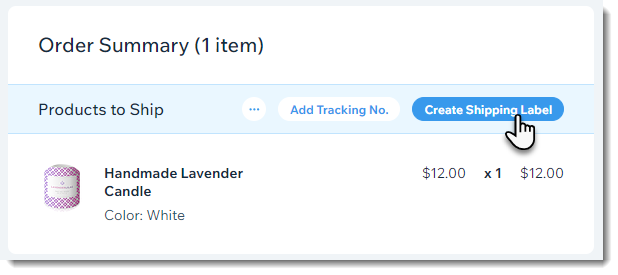
- (Optional) Klicke neben der Lieferadresse auf Bearbeiten, um die Kundenangaben zu aktualisieren.
Hinweis: Für US-Adressen kannst du nur 5-stellige Postleitzahlen eingeben. - Wenn dies dein erstes Etikett ist, musst du möglicherweise die Adresse eingeben, von der aus du versendest.
Tipp: Du kannst eine Adresse auswählen, eine neue Adresse eingeben oder auf Bearbeiten klicken, um Änderungen an einer ausgewählten Adresse vorzunehmen. Für US-Adressen kannst du nur 5-stellige Postleitzahlen eingeben. - Wähle den Pakettyp aus, den du für den Auftrag verwendet hast:
- USPS/zuvor erstellter Pakettyp: Wähle eine USPS-Option oder ein vorhandenes benutzerdefiniertes Paket aus der Auswahlliste Pakettyp.
- Neuer Pakettyp:
- Klicke auf das Aufklappmenü Pakettyp und scrolle nach unten.
- Klicke auf +Ein Benutzerdefiniertes Paket Hinzufügen.
- Gib einen Paketnamen ein (damit du ihn beim nächsten Mal leichter finden kannst).
- Gib die Maße des Pakets ein.
- Klicke auf Speichern & Erstellen.
- Gib ein Paketgewicht ein.
Hinweise:- Dieses Feld ist ein Pflichtfeld.
- Gib das Gewicht des Pakets und das Produkt ein.
- Jeder USPS-Dienst hat eine bestimmte Gewichtsbeschränkung.
- Wähle in der Auswahlliste USPS Service eine Dienstleistung aus.
Hinweis: Nicht alle Dienstleistungen sind bei jedem Pakettyp verfügbar. - (Optional) Klicke auf das Kontrollkästchen Versandversicherung hinzufügen. Gib den Wert des Pakets ein.
Hinweis: USPS erhebt möglicherweise eine zusätzliche Gebühr für diese Dienstleistung. - (Optional) Klicke auf das Kontrollkästchen Empfangsbestätigung erforderlich.
Hinweis: USPS erhebt für diese Dienstleistung eine zusätzliche Gebühr. - (Für internationale Bestellungen) Wähle eine Option aus der Auswahlliste Paketinhaltstyp aus.
- Klicke auf Zur Bezahlung.
Hinweis: Du kannst deine Bestellung vor dem Kauf noch einmal überprüfen. - Klicke auf Kauf abschließen.
- Wähle eine Druckoption:
- Jetzt drucken: Klicke auf Jetzt drucken, um dein Etikett sofort zu drucken.
- Später drucken: Wenn du zum Drucken bereit bist, öffne die Bestellung im Tab Bestellungen, klicke oben rechts auf Weitere Aktionen und wähle Versandetikett drucken.
Ein Etikett mehrmals drucken
Du kannst ein Etikett mehrmals drucken, es kann jedoch nur einmal verwendet werden. Sobald es von der Post gescannt wurde, sind alle anderen Pakete mit demselben Etikett und Strichcode ungültig.
Um ein Versandetikett erneut zu drucken:
- Öffne den Bereich Bestellungen in deiner Website-Verwaltung.
- Klicke auf die entsprechende Bestellung.
- Klicke auf Weitere Aktionen.
- Wähle Versandetikett drucken.
Ein Versandetikett von Wix stornieren
Nachdem du ein Versandetikett in der Verwaltung von Wix Stores gedruckt hast, hast du 29 Tage Zeit, um das Etikett zu stornieren und eine vollständige Rückerstattung zu erhalten - vorausgesetzt, das Etikett wurde nicht verwendet.
Die Kosten für das Etikett werden über die von dir verwendete Zahlungsmethode erstattet, dies kann bis zu 14 Werktage dauern.
So stornierst du ein nicht genutztes Versandetikett:
- Öffne den Bereich Bestellungen in deiner Website-Verwaltung.
- Klicke auf die entsprechende Bestellung.
- Klicke oben rechts auf Weitere Aktionen.
- Klicke auf Versandaufkleber Stornieren.
- Klicke zur Bestätigung auf Etikett Stornieren.
Einen Versicherungsanspruch bei USPS einreichen
Wenn du Versandetiketten von Wix gekauft und eine Versicherung für deine Pakete hinzugefügt hast, kannst du eine Forderung einreichen, wenn ein Paket verloren geht oder beschädigt wird.
Um einen Versicherungsanspruch bei USPS einzureichen:
- Um den Versicherungsanspruch aufzurufen, klicke hier.
- Gib im Feld Customer ID (Kundennummer) die Nummer 0 ein.
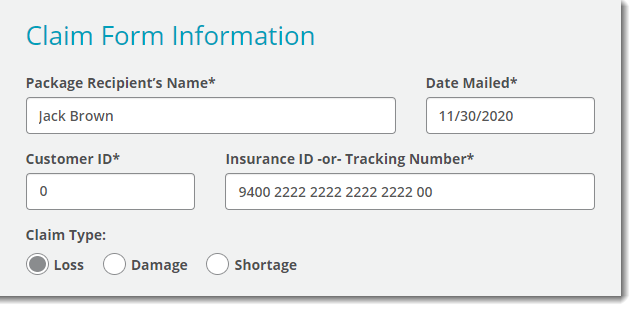
Hinweis:
Wenn die Sendungsverfolgungsnummern (Tracking Number) für eine internationale Bestellung nicht akzeptiert werden, gib Folgendes ein:
Sendungsnummer + Versanddatum in diesem Format [Sendungsnummer/JJJJMMTT]. Beachte, dass das Versanddatum auf dem Versandetikett erscheint.
- Fülle das Formular vollständig aus und schicke es ab.

